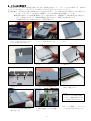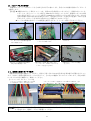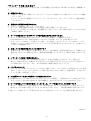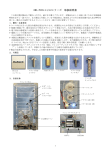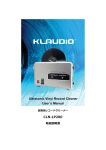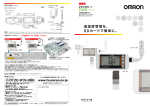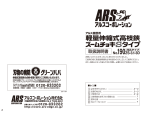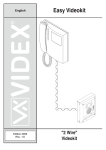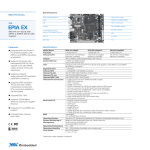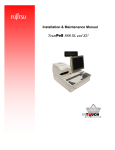Download OWL-PCCHS シリーズ 取扱説明書
Transcript
OWL-PCCHS シリーズ 取扱説明書 この度は弊社製品をご購入いただき、誠に有り難うございます。本製品を正しくお使い頂くために本取扱説 明書を必ずご一読下さい。また製品に付属しています保証書は、販売店より日付と販売店舗の記入及び押印を 頂くか、購入日が証明できるようレシートなどと一緒に大切に保管して下さい。 1.警告・注意事項 ケース内には尖った部分や鋭利な部分があります。負傷防止のため手袋などを着用して作業してください。 配線の間違いや、線を金具などで挟みますとショート事故となり、機器を故障させるだけでなく、火災の発 生原因になる場合があります。 本製品は高度な信頼性を必要とする(医療機器など)装置としての使用は避けてください。RAID機能以外(電 源など)はバックアップ機能がありません。 電子部品は静電気に大変弱い部品です。アースを取るなどして静電気対策を行ってから作業をして下さい。 付属のDC電源アダプタ及びACコードは、安全規格上本製品専用のものです。他製品への流用や他製品からの 流用はできません。 本製品は、全ての機器への適合を保証するものではありません。各種組込み用機器をお求めの際は、寸法や 電気的・機械的な適合をご確認の上お求めください。 各機器の固定に使用するネジは、マザーボード固定ネジを除き、各機器付属のネジをご使用ください。 本説明書ではハードディスクドライブを「HDD」、光学式ドライブを「ODD」、長さの単位インチを「”」と 表現しています。同様にその他の部品などでも略号や通称を使用しています。 製品の改善などのため、予告なしに仕様の変更や、付属品の変更又は追加や削除をする場合があります。 2.付属品 AC コード DC 電源アダプタ LED:通電時緑点灯 フロント扉用鍵 スリム ODD 変換基板、固定ネジ付き スクリューネジ 電源分岐ケーブル フランジ付き インチネジ 専用 PCI 金具 ライザカード 1 皿頭インチネジ 3.各部名称 フロント扉 鍵 フロントパネル カードリーダー スリム ODD マスクパネル USB×2 リセット スイッチ ミュート スイッチ 【注意】フロント扉はアクリル板でで きているため強い力が加わる と、変形や破損する場合があ ります。 3.5”SATA HDD カートリッジ×4 パワー スイッチ 正面板 スリム ODD 組込み位置 パワーON LED(青) アクセス LED(橙) LAN1 LED(緑) LAN2 LED(緑) アラーム LED(赤) 6cm 吸気ファン増設位置 2 本体右側面 3.5”SATA HDD バックプレーン 引出し SATA ケーブル×4 スリム ODD 取付け ブラケット 電源ケーブル類 マザーボード 取付け位置 2.5”HDD 取付け位置 ケース開放 警告スイッチ 6 ㎝吸気ファン 増設位置 フロントスイッチ&LED 接続ケーブル類 カードリーダー用 USB コネクタ フロント USB ポート コネクタ 背面板及び左側面パネルの取外しは困 難な上、一般的な使用では取外す必要 がありません。また分解により内部の 部品などを破損する恐れがあります。 【注意】 この部分の分解をお客様が行った場 合、破損した部品などの責任所在が解 明できなくなるため、以降本製品全体 が保証の対象外となる場合がありま すので、ご注意ください。 背面板 専用 PCI 金具固定ネジ位置 (専用金具は内側に取付け) 左側面パネル 右側面パネル固定ネジ 7 ㎝排気ファン DC19V INPUT ジャック 右側面パネル ケンジントンロックキーホール I/O バックパネル取付け位置 7 ㎝排気ファン 3 4.右側面パネルの取外し方 本製品の右側面パネルは、ローレットネジ(手締め可能)で固定されています。 ①上面パネルを固定しているロー レットネジを取外します。 ②上面パネルを後方に1cmほどスライ ドさせます(手のひらの摩擦を使う と動きます) ③上面パネルの後方を持ち上げ て外します。 5.フロントパネルの取外し方 本製品のフロントパネルはODDの組み込みや、フロントファンの増設の時に一旦外す必要があります。 【注意】フロントパネルは爪で正面板に固定されています。爪はプラスチック製で堅牢ではないため、強引な 取外しをしますと破損します。また頻繁な取外しでも劣化しますので、取外しは必要最低限にしてく ださい。 右側固定爪 底面固定爪 ①右側2箇所の爪を浮かし、少し パネルを前に押します。 ②底面の爪を浮かし更にパネルを 前に引きます。 4 左側固定爪 ③左側の爪は見えません。パネルを 上下前後に軽く動かし手前に引き 外します。 6.HDDの取付け方及びSATAケーブルの配線 本製品では3.5”SATA HDDカートリッジ4台分と2.5”HDD 1台分の取付けスペースが有ります。 【注意】★HDDは精密製品ですので静電気対策をし、振動・衝撃等を与えないように十分ご注意下さい。 ★3.5”SATA HDDカートリッジの挿入はフロントパネルに対し垂直に静かに挿入してください。途中で 何かに当たる感じがした場合は、一旦取出して原因を除去してから再度挿入してください。抵抗感 のあるまま挿入しますと、HDDやバックプレーン(SATA HDDコネクタの受け側)などを破損する恐れ があります。 ★各カートリッジの上に表示されている “点”の数が、SATAケーブルに表示されて いる“P”の後の数字と一致します。右の 写真の場合、左側が1番、右側が3番となっ ています。 接続を行う時は、接続先のHDDが何番なの 1 3 か確認して接続してください。 ★SATAケーブルは直径10mm以下に曲げない 1 3 でください。鋭角な曲げをしますと内部の 直径10mm以上 直径10mm以下 同軸ケーブルが潰れ、リンク速度の低下や、最 悪の場合HDDを認識しなくなります。 ★接続方法はマザーボード・PCIボードなどのマ ニュアルを参照するか、各ボードメーカーに問 い合わせてください。 ★カートリッジのアクセスLED(緑)は、HDDより アクセス信号を受け取り点灯・点滅する構造の カートリッジのLED ため、HDDのメーカーや種類により点灯・点滅 しない場合があります。 ○ アクセスLED(緑) × パワーLED(青) 6-1、3.5”SATA HDDの取付け ① 青いストッパーを上に押し、レバ ーを手前に引いてカートリッジ を引出します。 ④HDD固定ネジ穴4箇所を、付属の皿 頭インチネジで締めます。 ②遮風板を取外します。 ⑤レバーを開いたまま、静かにカー トリッジを本体に、突き当たるまで 挿入します。 5 ③HDDをカートリッジに挿入しネジ 穴位置を合わせます。 ⑥最後はレバーをストッパーが効く 様に押し、完了です。 6-2、2.5”HDDの取付け 本製品にはSATAタイプの2.5”HDDが取付けできます。また、IDEタイプ2.5”HDDも以下の注意書き条件 を満たす事により取付けが可能です。 【注意】IDEタイプ2.5”HDDをご使用の場合は3.5”→2.5”変換ユニットが必要になりますが、本製品には付 属していませんので別途ご用意ください。また、この変換ユニットの収容スペースにも制限がありま すので、組込み可能かどうかの判断は、お客様自身でお願いします。確認の際は変換ユニットのみな らず、IDEケーブル・電源ケーブルが引き回し可能かも含め確認をお願い致します。 ① 2.5”HDDにケーブルを接続し ます。 ②パネル側のシャーシの突起がHDDの 固定穴に入り固定されます。 ③ HDD取付け穴が②の突起に入る よう、挿入します。 2.5”HDD固定用のネジは付属して いませんので、お客様にてご用意 ください。 ④ 固定穴の位置を合わせます。 ⑤ HDD固定用ネジで締め付け、完 了です。 6 7.マザーボードの取付け 本製品はMiniITX(17×17cm)マザーボード専用です。マザーボード用のスタッドはシャーシに固定されてい ますので、付属のインチネジで固定してください。 【注意】★マザーボードやアドオンカードを扱う場合、静電気対策を十分に行ってから実施して下さい。 ★マザーボードのネジ位置が違う場合、本製品には組み込みできません。マザーボードをお求めの際 は外形寸法の他に、ネジ位置も確認の上お求めください。もしネジ位置が合わないマザーボードを 使用しますと、ショート事故等を招きマザーボードに重大な故障を引起こすだけでなく、火災など が発生する恐れがあります。 ★マザーボード上の部品の高さや位置により、8項で組み込むスリムODDやスリムODD変換基板などと衝 突する場合があります。マザーボードをお求めの際はご注意ください。特にCPUクーラーやメモリー の位置確認は必ず行ってください。 ①ケース開放警告スイッチを破損 や断線防止のため外します。 (使用しない場合取付け不要) ④背面にコネクタ類を合わせなが らマザーボードを挿入します。 ②マザーボード取付け用ネジ穴の位置 とスタッド位置が合っている事を確 認します。 ⑤マザーボード固定穴にインチネジ を仮止め(入れるだけで締めない) します。 ⑦対角線上の順番でネジを締めます。 7 ③マザーボード付属のI/Oバックパ ネルを取付けます。 ⑥I/Oバックパネルや、内部の各部 品・線などに異常が無いか確認し ます。 8.スリムODDの取付け方 本製品にはスリムODDを1台組込む事ができます。ODD組込み前に“5.フロントパネルの取外し方”を参照し フロントパネルを外し、マザーボードよりIDEケーブルの引き出しをしておいてください。 【注意】★スリムODD全ての適合を保証するものではありません。スリムODDをお求めの際はベゼルや奥行など の寸法・マザーボード上の部品との接触や、ネジ穴の位置の適合を確認してください。 ★本製品付属のスリムODD変換基板はマスター設定専用です。IDE接続2.5”HDDを使用される場合は、 スレーブ設定ができるスリムODD変換基板をお求めになり、交換する必要があります。 (弊社販売品では、SLIM-02がスレーブ設定可能です) ①フロントパネルのマスクベゼルを外 します。下より押しながらマイナス ドライバを使用すると容易です。 ④ODD固定用の突起位置を確認します。 ⑦抜け止め突起から外れない事を確 認します。 ②スリムODDブラケットを外します。 ストッパーを押し前に出します。 ⑤ODD左側のネジ穴を④の突起に入 れます。 ⑧ブラケットの突起がODDのネジ穴 に入っていることを確認します。 ③スリムODDブラケットを裏返しに します。 ⑥反対側を押し込み、抜け止め突起 に掛けます。 ⑨スリムODD変換基板を取付け、付 属ネジで固定します。 【注意】 マザーボード上の部品と接触 しますと、機器の破損だけでな く火災発生の恐れがあります。 ⑩正面側より挿入をします。この時マ ザーボード上の部品と衝突が無い 様に注意します。 ⑪マザーボード上の部品と接近して いる場合、絶縁テープなどで保護し ます。 8 ⑫ケーブルの配線をし、フロントパネ ルを元通りに取り付け完了です。 9.システムパネルケーブルに関して 【注意】フロントパネルに装備されているスイッチやLEDに接続されているコネクタの接続先に関しては、ご 利用のマザーボードマニュアルを参照して下さい。 ●リセットスイッチ 極性無し ●ミュートスイッチ 極性無し ●パワースイッチ 極性無し LEDとスイッチケーブルなどを マザーボードに接続した例 ●FAIL LED -:黒/+:紺 ケース開放警告スイッチ 一般的なマザーボードに対象端子がある 事は少ないようです。断線と破損防止のた め取外されることを推奨します。 ●LAN2 LED -:黒/+:黄 ●LAN1 LED -:黒/+:橙 ●HDDアクセスLED -:黒/+:赤 ●パワーLED -:黒+:緑 10.フロントパネルアクセスポートに関して 本製品のフロントパネルにはUSBポート×2、が装備されております。 【注意】★接続の際にはマザーボード付属のマニュアルを確認して接続して下さい。接続位置や極性を間違え るとマザーボードや、各接続機器を破損する恐れがあります。 ★フロントUSBフロントポートはマザーボード又は拡張ボード(PCIカードなど)に接続ピンヘッダー が無い場合は使用できません。 ●9ピン USBピンヘッダーに接続します。 色(機能) 赤(VCC) 白(USB-) 緑(USB+) 黒(GROUND) 内容 電源ライン データ- データ+ グランド 他での呼称 PWR,POWER D-,DATA-,LDM* D+,DATA+,LDP* GND,COMMON こちらの9ピンUSBコネクタは、カー ドリーダー用です。同じくUSBピンヘ ッダーに接続します。 フロントポート用の9ピンUSBコネクタ 9 11.ファンについて 11-1.背面排気ファン 本製品には背面に7cm排気ファン2基が装備されていますが、この部分の分解は困難な上、内部に電源や パックプレーンなど重要で精密な部分があるため、ファン故障などの際は弊社に修理をご用命ください。 (汚れの除去や、保証期間経過後の修理は有償となります) 【注意】 ★お客様がこの部分の分解を行った場合、以後不良になった部品など の責任所在の解明が困難になるため、製品全体が保証の対象外とな る場合がありますのでご注意ください。 ★右の写真の様に、背面ファンの配線がマザーボード取付け面にあり ますので、このファンコネクタは外さないでください。 11-2.正面吸気ファン取付け 本製品は、正面に6cm吸気ファンを取付けるスペースが用意されています。作業前に“5.フロントパネルの 取外し方”を参照しフロントパネルを外してください。 【注意】★自作パソコンの温度管理はお客様の責任です。CPUや各種部品の発熱が多い場合は、強力なファンを 増設するなどの対応が必要です。冷却能力を超えた過熱による故障などは保証の対象外です。 ★雑音や故障の原因となりますのでファンの中心部を押したり、羽を指で回したりしないで下さい。 ★冷却性能を保つため定期的にファンのメンテナンスを実施して下さい。なお、ホコリ除去などを掃 除機で行う場合、羽が回転しないよう固定してください。掃除機の吸気で羽を回す事は雑音や故障 の原因となります。 ①新しく付けるファンの風向きを 確認します(正面側より吸気す る方向に取付けます) ④線の挟まりなどが無いことを確 認したら、ネジを締めます。 ②スタッドを避け、内側よりななめ 方向から挿入します。 ⑤フロントパネルを元通りに付け ファンの配線をして完了です。 10 ③内側よりファンを支え、フ ァン付属ネジ2本を仮止め (締め付けない)します。 12.電源ユニットについて 本製品には120Wの電源ユニットが付属しております。ご自分で作製されるPC環境の瞬間最大(ピーク)消費 電力が120Wを超えないよう、各部品をお求めの際は注意ください。 【注意】★瞬間最大(ピーク)消費電力は定格電力より大きいため、ご使用になる各部品の合計定格電力より 20~30%の余裕を持った状態でのご使用を推奨します。本製品の付属電源は120Wですので、合計定 格電力100W以下を目途にしてください。瞬間最大電力が120Wを超えますと突然のシャットダウンが 起き、貴重なデーターや機器を破損する恐れがあります。弊社で試験した瞬間最大消費電力が約100W 構成のモデルを下に掲載しますので参考にしてください。 ★本製品付属の電源及び付属ACコードは本製品専用のものです。安全規格上及び製品保証上、他製品 からの流用及び他の製品への転用はできません。 【弊社試験、瞬間最大電力が約 100W の構成】 マザーボード VIA CPU メモリー EPIA-EX15000G ビデオカード オンボード オンボード(VIA C7 1.5GHz) サウンドカード オンボード DDRⅡ533MHz 512kB×1 CD-ROM 松下 OS WindowsXP UJ870QJ 2.5”HDD(OS) HITACHI HTS541040G9SA00 電源 付属 120W DC 電源アダプタ RAID CARD RocketRAID 2210 ライザカード 本製品付属品 RAID HDD1 HITACHI HDS721010KLA330 1TB RAID HDD2 HITACHI HDS721010KLA330 1TB RAID HDD3 Seagate ST31000340AS 1TB RAID HDD4 Seagate ST31000340AS 1TB 瞬間最大電力 起動時のRAID CARD BIOS 読み込み時に発生、起動後は負荷テスト実行中でも約61W ・RAID構成:①HDD1+HDD2でRAID0 ②HDD3+HDD4でRAID0 ・負荷テスト:RAID①対RAID②間で、各種混合データーのRead&Writeを連続で実施 ①電源出力コネクタを本製品背面 のDC入力ジャックに接続します。 ②ACコードを電源に接続します。 瞬間最大消費電力が約 100W構成のモデル 11 ③ACコードを家庭用100V電力に接続 します。 13.PCIカードなどの取付け 本製品PCIスロットへのPCIカードなどの組込みは以下の様にします。取付けには本製品付属のライザカード を使用します。 【注意】★本製品のPCIカード取付けスペースは、背面のPCI金具部分にコネクタなど一切部品の付いていな いボードで、尚且つローハイトで奥行き160mm以内のみ対応していますが、配線用コネクタや部品 の出っ張りがあると、ローハイトで奥行き160mm以内でも組込みできない場合があります。またPCI 金具は本製品付属の専用金具を使用するため、専用金具とPCIカード固定穴の位置が一致する必要 があります。PCIカードをお求めの際は以上をご確認の上お求めください。 ★ケーブルの接続方法はカードの説明書を参照するかカードメーカーに問い合わせてください。 ①PCIカードよりPCI金具を外しま す。外したネジは専用PCI金具取 付けで使用します。 ④PCIカードに配線が必要な場合、 組込み前に配線をします。 ②本製品付属の専用PCI金具を①で外 したネジで取付けます。 ⑤線の挟まりが無い様に注意しなが ら、マザーボードのPCIコネクタにラ イザカードを差し込みます。 ③PCIカードにライザカードを取 付けます。 ⑥背面よりインチネジで固定し 完了です。 14.直流出力電源コネクタの説明 本製品は内部に電圧変換ユニットがあり、背面から取り入れたDC19Vを各部で必要な電圧に変換し出力してい ます。内部から各種の直流出力ケーブルが出ていて、その先には電源コネクタがついております。所定の場所 にコネクタの向きを確認の上、接続してください。 【マザーボード用 20+4ピン コネクタ】 マザーボードの20ピン電源コネクタに挿 入する場合は、20ピンのみ差込みます。 マザーボードの24ピン電源コネクタに挿入する場合は、先に 4ピン側を差込み、後から挿す20ピンで4ピンを押えます。 【注意】余分なコネクタ及び、切り離して使用しないコネクタは、尖った物などに中芯ピンが接触しない よう固定するか、絶縁テープなどで保護してください。 12 【ペリフェラル4ピン電源コネクタ】 【 ATX12V 4ピン電源コネクタ】 マザーボード上の ATX12V 電源コネクタに挿入します。 付属の電源分岐ケーブルに接続します。 【付属、電源分岐ケーブル】 接続 FDD用ミニ4ピンコネクタ SATA 電源コネクタ 【警告】各コネクタは、逆挿し(裏返し)や、ずれ挿しをしないよう注意してください。 誤挿入を防止するためコネクタの形状は工夫されていますが、材料がプラスチックのため、強 く押す事で、逆さでも挿入できてしまう場合があります。 また、電気的に接続してはいけない場所でも、接続できてしまう場合がありますので、コネク タの機能と接続先の機能を、各機器のマニュアルなどで確認の上、接続してください。 誤接続、逆挿しやずれ挿しをしますと、各機器の故障だけでなく火災の発生原因になります。 写 真 は ス リ ム ODD 変 換 基 板 へ の 接続不良例です。 本製品付属のスリム ODD 変換基板への接続を、電 源取扱い時の注意例として掲載しました。 他のコネクタでも発火や事故防止のため同様な注 意が必要です。 製品により位置や向き、形状が違います。 逆挿し(裏返し) ずれ挿し(横ずれ) 【 FDD用ミニ4ピン電源コネクタ】 ODDスリム変換基板 に接続します。 【 SATA 電源コネクタ】 SATA HDD に接続します。 【注意】 本製品付属の電源分岐ケーブルのSATAコネクタに、3.3V (橙色)出力はありません。 現在3.3Vが無いために動作しないHDDは、発見されていま せんが、将来的に3.3Vが必要なHDDが出現した場合、本製 品からの電源では動作しません。 13 15.カードリーダーについて 本製品は正面に、MS/MS Pro/MS Duo/MS Pro Duo/SD/MiniSD用のカードリーダーが付属しています。 【注意】★カードリーダーの動作対象OSは、WindowsVista/XP/2000のみとなります。その他のOSは動作の保証 をしていません。またカードリーダー用USBケーブルはOSインストール完了後に接続してください。 OSインストール前に接続しますと、本カードリーダーのドライブレターがCドライブなどになる場合 があります。 ★カード類をカードリーダーに挿入するときは、正面パネルに対して垂直に挿入してください。斜め に挿入しますと、カードリーダーやカードの破損を引き起こす恐れがあります。 ★現在市場に有る、又は今後発売になる全てのカードへの適合を保証するものではありません。 現時点での対応カード類は弊社ホームページで確認できますのでご覧ください。 下のカードリーダー用USBケーブルをマ ザーボードに接続してください。OSが自 動認識し、マイコンピューター上にドラ イブが出現します フロントパネル 各カードはラベルの指示通りに挿入してください。 ★MSカード類とSDカードは表示面が右になる様に し、挿入口の中央に挿入。 ★MiniSDは端子面が右になるように し、挿入口の上に寄せる様に挿入。 14 パソコンケースで困ったときは? パソコンケース組立て時にご不明な点が有り下記の問題点と同じ場合は、該当致します項目をご確認願いま す。 Q:電源が入らない。 A:①電源ケーブルを奥まで接続していますか?テーブルタップを使用している場合はテーブルタップの確認 をして下さい。 ②フロントパネルより配線されているパワースイッチコネクタを、マザーボード上の正しい位置に接続し ていますか? Q:電源は入るが画面に映像が映らない。 A:①モニターの電源を「オン」にしていますか? ②パソコン本体に接続するVGAケーブルを間違えた場所に接続していませんか? ③「ビープ」音が鳴っている場合は、周辺機器(CPU・M/B・メモリー等)に異常が発生していますので周辺 機器をご確認して下さい。 Q:ケースに搭載されているLEDやスイッチ類の配線方法が良く分かりません。 A:各スイッチ類には極性が有りませんので、どちら向きに接続しても問題はありません。 LEDには極性があります。弊社の付属ケーブルでは「白又は黒」がマイナス(GND)側になります。 また、フロントにUSBポートが付属している場合、その付属ケーブルはマザーボード上のUSBピンヘッダー に接続して下さい。信号名はマザーボードメーカーにより名称が異なりますのでマザーボード付属のマニ ュアルにてご確認願います。 Q:付属している電源を交換することは可能ですか? A:本製品に付属している電源は、本製品専用のものです。他の製品や一般市場で販売されている電源との互 換性はありませんので交換できません。故障の際は修理扱いとなりますので、弊社まで問い合わせくださ い。 Q:マザーボードの取付け位置が合わない。 A:マザーボードは背面のI/Oパネル部分を先に差込み、所定の穴位置に合わせます。ネジで固定する 場合は、最初の1本目から本締めすると2本目からのネジ位置が合わなくなるので全てのネジを仮止めして から本締めを行って下さい。また、ネジは対角線上の順番に締め付けをして下さい。 Q:I/Oパネルについて。 A:マザーボードに付属しているI/Oバックパネルをご使用ください。また、取り付けの際は本マニュアルを参 考にして下さい。I/Oバックパネルはエッジに鋭い部分が有りますので取付け・交換の際は、ケガをしない よう十分注意して作業をして下さい。 Q:PCI拡張スロットに全ての拡張カードが接続できますか? A:本製品のPCIスロットはPCケースのサイズを小さくしている関係上、一般的なPCIボードの組込みができま せん。PCIボードをお求めの際は寸法・形状を確認し、組込みができるボードのみをお求めください。 Q:ケースに付属していた部品を紛失してしまいました。パーツを購入することは可能ですか? A:保守パーツを購入することは可能です。ただし数に限りがございますので場合によっては保守パーツを 購入することが出来ない場合もございますので何卒ご了承ください。(保証書の確認が必要になります) その他、ケースに関しましてご不明な点がありましたら弊社サポートセンター迄ご連絡をお願い致します。 PC080115-a 15